Выберите Точечное восстановление в меню Быстрые действия.
Ретушируйте изображения с помощью функции «Точечное восстановление» в Photoshop Express.
Восстановите изображения на мобильном телефоне на этапе доработки: от реставрации старых фотографий до устранения недостатков освещения или макияжа с помощью функции «Точечное восстановление» в меню «Быстрые действия».


Попробуйте на мобильных устройствах
Удалите или клонируйте объект с помощью меню «Быстрые действия».
Удаление объекта на устройстве Android
-
-
Выберите изображение с устройства.
-
Увеличьте масштаб изображения, чтобы удалить или клонировать объекты.
-
В разделе ОСНОВНОЕ нажмите и перетащите область изображения, которую необходимо отредактировать. Используйте ползунок для регулировки размера кисти.
Совет.Используйте Размер, Непрозрачность, и Растушевка в разделе ДОПОЛНИТЕЛЬНО.Включите или выключите функцию Наложение в зависимости от редактируемого изображения.
-
Выберите , чтобы сохранить.
Удаление объекта на устройстве iOS
-
Выберите Точечное восстановление в меню Быстрые действия.
-
Выберите изображение с устройства.
-
Увеличьте масштаб изображения, чтобы удалить или клонировать объекты.
-
В разделе Удалить выберите Кисть или Умная кисть и перетащите область изображения, которую хотите отредактировать. Используйте ползунок для регулировки размера кисти. Вы также можете выбрать Клонировать, чтобы скопировать область.
Совет.Используйте Размер, Непрозрачность, и Растушевка в разделе ЗАПЛАТКА.Включите или выключите функцию Наложение в зависимости от редактируемого изображения.
-
Выберите , чтобы сохранить.
Примите участие в обсуждении
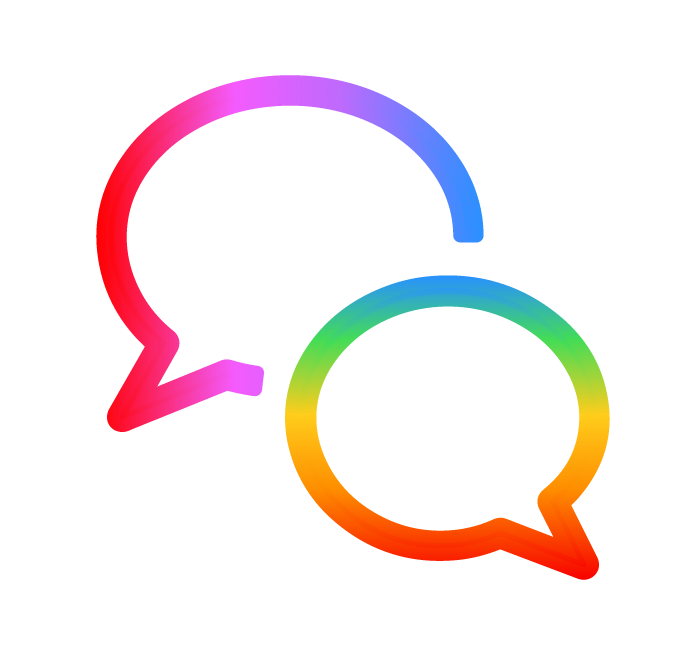
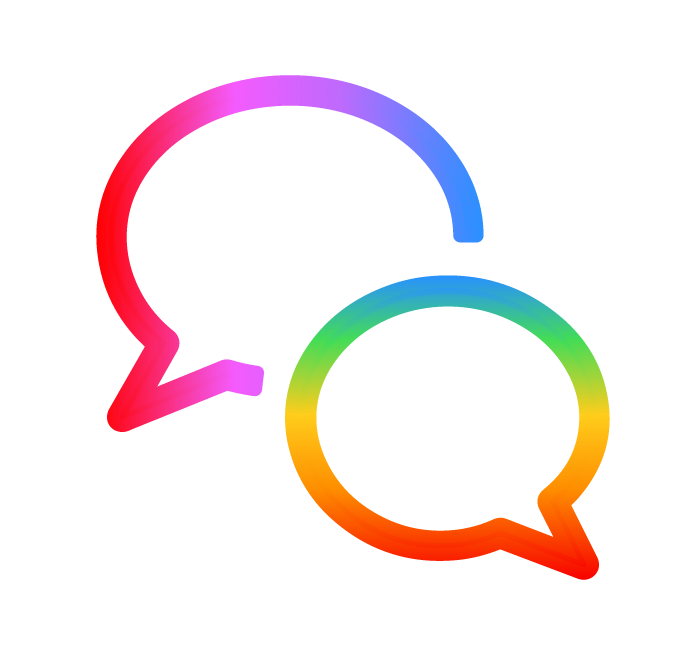
Посетите сообщество Photoshop Express, чтобы поделиться идеями и получить ответы на основные вопросы.